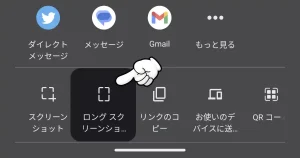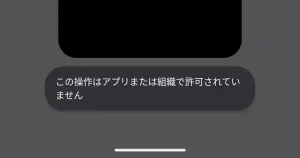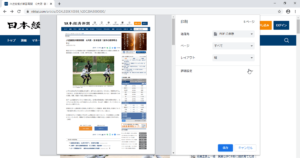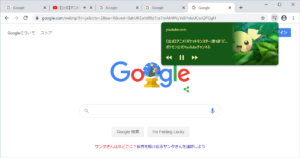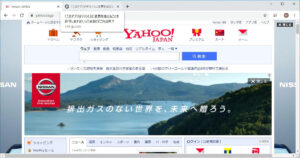ブラウザのタブを意図せず閉じてしまうことってありますよね。
そんなときに便利な「閉じたタブを開く」というメニュー項目がGoogle Chromeにはあります。
今回は「閉じたタブを開く」方法をご紹介します。
この記事でわかること
- アップデート後のChromeには「閉じたタブを開く」機能がなくなったのか?
- 「閉じたタブを開く」4つの方法
- シークレットウィンドウでは閉じたタブを開くことはできない
目次
「閉じたタブを開く」がなくなった!?
アメリカ時間の2019年10月22日にリリースされたデスクトップ版「Google Chrome 78」で「閉じたタブを開く」が一部のメニュー項目から削除されました。
削除されたのはタブを右クリックしたときのメニューからのみです。

機能自体がなくなったわけではなく、以下にご紹介する方法では使えますので試してみてください。
右クリックで閉じたタブを開く
1タブのない部分を右クリック。赤く塗られている部分ならどこでもOKです。
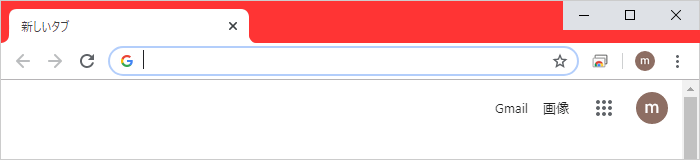
2[ 閉じたタブを開く ] をクリック。
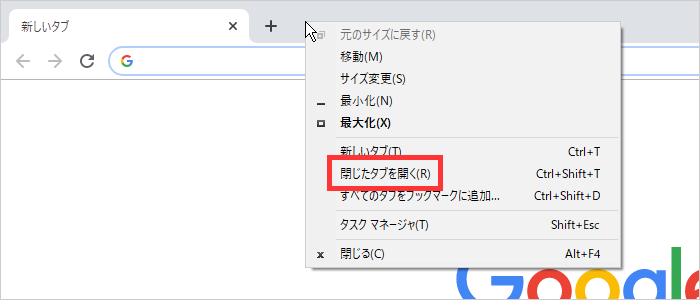

複数回 [ 閉じたタブを開く ] をクリックすると新しく閉じた順にタブが戻ります。
ショートカットキーで閉じたタブを開く
キーボードのショートカットキーでも閉じたタブを復元できます。
こちらも複数回やると新しく閉じた順にタブが戻ります。
Windows
[ Ctrl ] + [ Shift ] + [ T ] キー
Mac
[ command ] + [ Shift ] + [ T ] キー
最近閉じたタブから開く
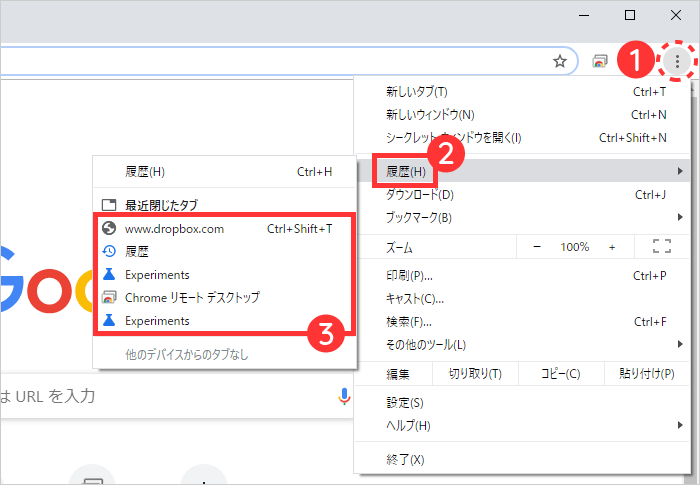
1Chromeブラウザの右上にある縦の3点リーダーをクリック。
2[ 履歴 ] をクリック。
3[ 最近閉じたタブ ] の中から復元したいページをクリック。
履歴から閉じたタブを開く
前述した「最近閉じたタブから開く」方法ですと、最近閉じたタブが一定の件数しか表示されません。
もっとその前に閉じてしまったタブを復元したい場合は閲覧履歴から探しましょう。
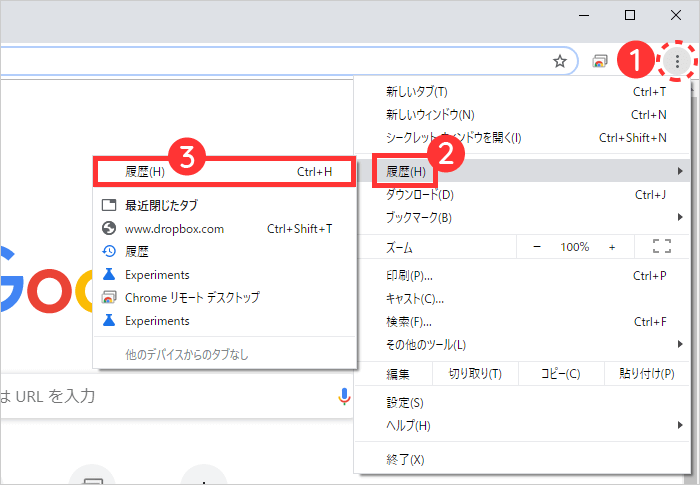
1Chromeブラウザの右上にある縦の3点リーダーをクリック。
2[ 履歴 ] をクリック。
3[ 履歴 ] をクリック。
閲覧履歴を一発表示するショートカットキー
Windows
[ Ctrl ] + [ H ] キー
Mac
[ command ] + [ Y ] キー
シークレットウィンドウでは閉じたタブを開けない
シークレットウィンドウでは閉じたタブを復元することはできません。
閲覧履歴を残さないという特性上、一度閉じてしまったタブは元に戻せない仕様になっています。
まとめ
Android版Chromeにも最近閉じたタブを元に戻す方法があります。
タブを閉じたあとにもう一度見たくなることってよくあるので、覚えておくと便利ですね。